






XPS �f�X�N�g�b�v�iXPS 8950�j ���r���[
XPS �f�X�N�g�b�v�iXPS 8950�j�́A��P�Q����Core i7/i9�𓋍ڂ���DELL�n�C�G���h�f�X�N�g�b�v�p�\�R���B�摜�⓮��Ȃǃf�W�^���R���e���c�n�p�r�ɂ�����DELL��̓��f���ŁA�p�[�c�̊g��������肵�������ԓ�����m�ۂ��Ă��܂��B���������g���������ɂ������߂������A�p�\�R���[���w���K�C�h�̈ꉟ���@��ł��B

�摜�⓮��ҏW�Ȃ炱��I�n�C�G���h�f�X�N�g�b�v XPS �f�X�N�g�b�v�iXPS 8950�j
���Љ��̂́A2022�N��DELL��̓n�C�G���h�f�X�N�g�b�v�p�\�R���ł���XPS �f�X�N�g�b�v(8950)�ł��B
���\�͂������A�{�̃f�U�C����i�����G��ł��B�摜�⓮��ҏW���y���݂������`�㋉���[�U�[�ɍœK�ȁA�p�\�R���[���w���K�C�h�̈ꉟ���ł��B

XPS �f�X�N�g�b�v�iXPS 8950�j�̊O�ρB�V���[�v�ȃf�U�C���̖{�̃{�f�B�ŁA�O�ʂ͍������Ƒ�ʂ̃G�A�t���[�𗼗����Ă��܂��B�����ȓ���f�X�N�g�b�v�p�\�R���Ƃ͂�����ƈႢ�܂��B
XPS �f�X�N�g�b�v�iXPS 8950�j�́ADELL�����������N��̉��K��������v���~�A���u�����h�uXPS�V���[�Y�v�̎�̓��f���ł��B��l�C�̍ŐV�v���Z�b�TCore i7/i9�𓋍����Ă��܂��̂ŁA����CPU���\���K�v�ȉ摜�⓮��ҏW�A4K�r�f�I�A�u���[���C�̍Đ��A�{�i�I�ȃ}���`�^�X�N�����A�Q�[���v���C�ȂǁA�V�X�e�����ׂ̍����A�v���P�[�V�����ł������������K�Ȋ�����ɓ���܂��B
�܂��ACPU�ȊO�ɂ��A
- �ő�32GB�̑�e�ʃ�����
- �A�v���̋N����f�[�^�̓ǂݏ�����������SSD�{��e�ʃn�[�h�f�B�X�N�̂Q�䓋��
- �p�r�őI�ׂ郍�[�G���h�`�n�C�G���h�r�f�I�R���g���[��
- �������̐ڑ��[�q��W������
�ȂǁA������S������̃n�C�G���h�f�X�N�g�b�v�ł��B
![]() ��P�Q����Core i7�𓋍ڂ���n�C�G���h�f�X�N�g�b�v�@XPS �f�X�N�g�b�v�iXPS
8950�j
��P�Q����Core i7�𓋍ڂ���n�C�G���h�f�X�N�g�b�v�@XPS �f�X�N�g�b�v�iXPS
8950�j
�@���ڍׂ�XPS �f�X�N�g�b�v(8950)(DELL�����y�[�W�j�����Q�Ƃ��������B
�y���� ���̂P�z �����\�ȃp�[�c���ڔ�����
XPS �f�X�N�g�b�v�iXPS 8950�j�́A�����\��CPU�A�ǂݏ�����������SSD�A�p�r�őI�ׂ郍�[�G���h�`�n�C�G���h�r�f�I�R���g���[�������ډ\�ȂǁA�����p�t�H�[�}���X���ւ�܂��B
�P�D�U�N�O��CPU�̖�S�D�T�{�̃X�R�A���������o��Core i7-12700K
XPS �f�X�N�g�b�v�iXPS 8950�j�̈�Ԃ̓����́A�ŐV�́u��P�Q����v���Z�b�T Core i7-12700�v�V���[�Y�𓋍ډ\�ł��邱���ł��B
| CPU�� | Core 2 Duo E6320 | Core i3-530 | Core i7-870 | Core i7-2600 | Core i7-3770 | Core i7-4770 | Core i7-6700 | Core i7-8700 | Core i7-12700K |
|---|---|---|---|---|---|---|---|---|---|
| �J���R�[�h�� | Conroe | Clarkdale | Lynnfield | Sandy Bridge | Ivy Bridge | Haswell | Skylake | Coffee Lake | Alder Lake |
| �R�A��/�X���b�h�� | 2/2 | 2/4 | 4/8 | 4/8 | 4/8 | 4/8 | 4/8 | 6/12 | 4-8/20 |
| ��i������g�� | 1.86GHz | 2.93GHz | 2.93GHz | 3.40GHz | 3.40GHz | 3.40GHz | 3.40GHz | 3.20GHz | 3.60GHz |
| �^�[�{�u�[�X�g�@�\�ɂ��ő哮����g�� | - | - | 3.60GHz | 3.80GHz | 3.90GHz | 3.90GHz | 4.00GHz | 4.60GHz | 5.00GHz |
| �x���`�}�[�N�uCINEBENCH R11�v�̃X�R�A | 1.96 | 3.49 | 4.19 | 6.8 | 7.47 | 8.06 | 8.45 | 15.54 | 38.52 |
| ���l | 2007�N�̕��y���i��CPU | 2010�N�̕��y���i��CPU | 2009�N�̍����\CPU �i��Studio XPS 8100�ɓ��ځj |
2011�N�̍����\CPU �i��XPS 8300�ɓ��ځj |
2012�N�̍����\CPU �i��XPS 8500�ɓ��ځj |
2013�N�̍����\CPU �i��XPS 8700�ɓ��ځj |
2016�N�̍����\CPU �i��XPS 8900�j�ɓ��ځj |
2018�N�̍����\CPU �i��XPS 8930�j�ɓ��ځj |
���݂�XPS �f�X�N�g�b�v�iXPS 8950�j�ɓ��� |
CINEBENCH R11.5�̃x���`�}�[�N�e�X�g���ʂ�����ƁAXPS �f�X�N�g�b�v�iXPS 8950�j�����ڂ���Core i7-12700K�̋������ۗ����Ă��邱�Ƃ��킩��܂��B
�}���`�X���b�h�ɑΉ�����\�t�g�ł���A�ŐV��Core i7-12700K�͌��Ⴂ�̋��������܂��B�U�N�O��CPU�̖�S�D�T�{�̃X�R�A���������o���܂��B�W�R�A/�Q�O�X���b�h�{�ő�T�D�O�O�f�g���̔j����̓X�S���ł��B
���ɁA�������ׂ������A�����Ԃ̍�ƂƂȂ�摜�⓮��ҏW����p�r�ɂȂ�ƁA�傫�ȍ����̊��ł��܂��B
�Q�D�����Ȃr�r�c�A�܂��́A��e�ʂ̃n�[�h�f�B�X�N���I���\
XPS �f�X�N�g�b�v�iXPS 8950�j�́A�����Ȃr�r�c�A�܂��́A��e�ʂ̃n�[�h�f�B�X�N���I���\�ł��B
����̉��K�����d��������͍�����SSD�A�f�[�^�̕ۑ��e�ʂ��d��������͑�e�ʃn�[�h�f�B�X�N���������߂ł��B�܂��A�V�X�e���N���p�́u������SSD�v�{�f�[�^�ۑ��p�́u��e�ʃn�[�h�f�B�X�N�v�Ƃ����A�ґ�ȂQ��I�����\�ł��B
�R�D�ቿ�i�`�����\�܂ŁA�r�f�I�R���g���[�����I���\
XPS �f�X�N�g�b�v�iXPS 8950�j�́A����ނ̃r�f�I�R���g���[�����I���\�ł��B
�\�Z���d�����郍�[�G���h�A�o�����X���ǂ��~�h�������W�A�d�ʋ��Q�[�����v���C�\�ȃn�C�G���h�ȂǁA�p�r�Ɨ\�Z�ɉ������ŐV�̃��C���i�b�v���������ł��B
���̋L���������Ă��鎞�_�őI���\�ȃr�f�I�R���g���[���́A�ȉ��̂Ƃ���ł��B
- NVIDIA GeForce GTX 1650 SUPER, 4GB GDDR6
- NVIDIA GeForce GTX 1660 Ti 6 GB GDDR6
- NVIDIA GeForce RTX 3060, 12 GB GDDR6, LHR
- NVIDIA GeForce RTX 3060 Ti 8GB GDDR6 (LHR)
- NVIDIA GeForce RTX 3070 8GB GDDR6 LHR
- NVIDIA GeForce RTX 3080 10GB GDDR6X LHR
�\�Z�d���Ȃ� GeForce GTX 1650�A���p�t�H�[�}���X�d���Ȃ�GeForce GTX 3060�`3070�����������ł��B
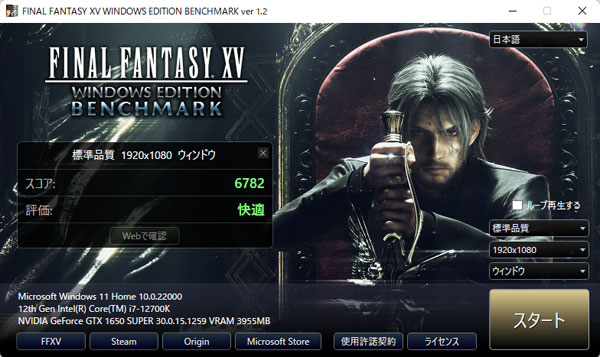

�Ⴆ�A�l�C�������t�@�C�i���t�@���^�W�[��X�g���[�g�t�@�C�^�[�ł���A���[�G���h��GeForce GTX 1650�ł����K�ȃv���C���\�ł��B
�y���� ���̂Q�z �L�x�Ȑڑ��[�q
XPS �f�X�N�g�b�v�iXPS 8950�j�́A�ڑ��[�q���L�x�ł��B
���p�p�x�������ڑ��[�q�́A�O�ʏ㕔�ɏW��

XPS �f�X�N�g�b�v�iXPS 8950�j�̑O�ʁB���p�p�x�������ڑ��[�q���O�ʂɔz�u����Ă��܂��̂ŁAXPS
�f�X�N�g�b�v�iXPS 8950�j�����̉��ɐݒu���Ă��A�킴�킴�w�ʂ̐ڑ��[�q���g���Ƃ�����Ԃ�����܂���B

XPS �f�X�N�g�b�v�̑O�ʏ㕔���g��B
�ォ��A�d���{�^���A���w�h���C�u�ASD�J�[�h�X���b�g�A3.5mm�w�b�h�t�H��/�}�C�N���t�H���AUSB3.2 Gen1 Type-A�i�]����USB�Ɠ��`��Ō݊���������^�C�v�j�~�Q�AUSB3.2 Gen1 Type-A�iPowerShare�Ή��j�AUSB3.2 Gen2 Type-C�i�`�������A�㉺�E���E�̋�ʂ��Ȃ��^�C�v�j�A�ł��B
�������p������USB�[�q���R�������ڂ���Ă����̂��|�C���g�ł��ˁB�������A�������Type-C�R�l�N�^���P������܂��B����ɁASD�J�[�h����w�h���C�u���g���܂��B

�ŐV�̑�P�Q����Core i7�v���Z�b�T�𓋍ځB��ʂ�Core i9���J�X�^�}�C�Y�\�ł��B

XPS �̃��S�����������ɔz�u����Ă��܂��B

�O�ʂ̉����������ׂă��b�V���ł��B��ʂ̃G�A�t���[���m�ۂ���Ă��܂��B
XPS �f�X�N�g�b�v�iXPS 8950�j�́A�w�ʂɂ������̐ڑ��[�q��z�u���Ă��܂��B

XPS �f�X�N�g�b�v�iXPS 8950�j�̔w�ʁB
�w�ʂɗp�ӂ���Ă���ڑ��[�q�́A�ォ��A7.1�i�`���l���j�I�[�f�B�I 6-�R�l�N�^�[ �X�^�b�N��ւ��\�I�[�f�B�I�A�f�B�X�v���C�|�[�g�AUSB 3.2 Type-C Gen 2x2�AUSB 3.2 Type-A Gen 1�~�Q�A�M�K�r�b�gEthernet�AUSB 2.0 Type-A�~�Q�ł��B
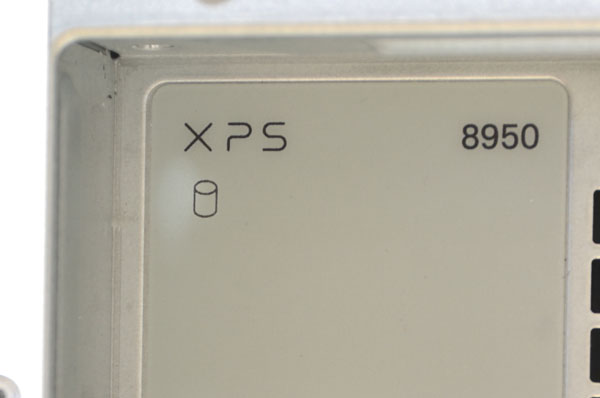
�w�ʏ㕔�ɂ́A8950�̃��S���Ђ�����ƕ\������Ă��܂��B
�y���� ���̂R�z�R���p�N�g��➑̂���͑z���ł��Ȃ��ق�������p�\��
DELL�����y�[�W�ł͂킩��ɂ����̂ł����A��p�\�͂������ł��B
XPS �f�X�N�g�b�v�iXPS 8950�j�́A�u➑̂��R���p�N�g�A���A�����\�p�[�c��I�ѕ���v���傫�Ȗ��͂ł��B���ʁA�u�����\�p�[�c���甭�������ʂ̔M���A�ǂ̂悤�ɂ��ė�p����̂��H�v�A�Ƃ����ۑ�����݂��܂��B
�u��ʓI�ȋ�⎮���ƁA����̂ł́H�v
�ł�
�u���͂Ȑ��⎮���ƁA���z�ɂȂ��Ă��܂��H�v
���̋^����������@�́A�u���͂�CPU�N�[���[�v�Ɓu���͂ȃG�A�t���[�v�̂Q�ł��B

�u���͂�CPU�N�[���[�v�B�u����ł����I�v�Ƃ������炢�����CPU�N�[���[�Ɣw�ʑ��ɑ�^�P�Q�����t�@���𓋍ڂ��Ă��܂��B

�u���͂ȃG�A�t���[�v�B�قڌ����炯�̖{�̃V���[�V�ł��B�O�ʃJ�o�[���O������Ԃ��Ƃ悭�킩��܂��B�ڂ����͌�q���܂����A�O�ʂɂ���^�t�@�������t�����Ă���A�O���̂Q�̑�^�t�@���ŋ��͂ȃG�A�t���[���m�����Ă��܂��B
![]() ��P�Q����Core i7�𓋍ڂ���n�C�G���h�f�X�N�g�b�v�@XPS �f�X�N�g�b�v�iXPS
8950�j
��P�Q����Core i7�𓋍ڂ���n�C�G���h�f�X�N�g�b�v�@XPS �f�X�N�g�b�v�iXPS
8950�j
�@���ڍׂ�XPS �f�X�N�g�b�v(8950)(DELL�����y�[�W�j�����Q�Ƃ��������B
XPS �f�X�N�g�b�v�iXPS 8950�j�̊O�ς��`�F�b�N
XPS �f�X�N�g�b�v�iXPS 8950�j�̊O�������Љ�܂��B
���ɂ������̃G�A�t���[�p���b�V����z�u

XPS �f�X�N�g�b�v�iXPS 8950�j�̍����ʂ�����ƁA�����̉ӏ��ɃG�A�t���[�p�̃��b�V�����z�u����Ă��܂��B

�����̃��b�V���������g��B���ʂɂ���e�ʂ̃��b�V�����m�ۂ��A�r�f�I�R���g���[����d�����j�b�g�̔��M���R���g���[�����܂��B

��������������̎ʐ^�B�オ�r�f�I�R���g���[���A�����d�����j�b�g�ł��B���b�V���̂������ɂ���܂��B

���ʂ�DELL���S���z�u����Ă��܂��B

����ɁAXPS �f�X�N�g�b�v�iXPS 8950�j�ɂ́A�O�ʂ̎��ӂ�����z�C���܂��B
1�̃��b�V���T�C�Y�͏������ł����A���͑S���Ƀ��b�V�����m�ۂ���Ă��܂��̂ŁA���Ȃ�̖ʐςɂȂ�܂��B

XPS �f�X�N�g�b�v�iXPS 8950�j�̉E���ʁB
������̑��ɂ̓��b�V���͂���܂��A�O�ʁi�ʐ^���j�ɂ́A�E���ʂƓ��l�Ƀ��b�V�����m�ۂ���Ă��܂��B
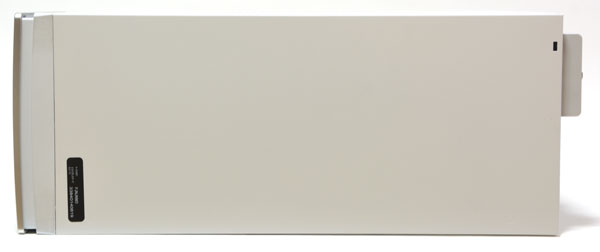
XPS �f�X�N�g�b�v�iXPS 8950�j�̏㕔�B�����Ȃ��V���v���B

XPS �f�X�N�g�b�v�iXPS 8950�j�̒�ʁB
�O�ʁi�ʐ^���j�ɂ��A�z�C���b�V��������܂��B

�{���r���[�̃v���`�i�V���o�[�F���J�X�^�}�C�Y����ƁA�A���~�j�E�����̃X�^���h���t���Ă��܂��B
�i�C�g�X�J�C�i���F�j���J�X�^�}�C�Y����ƁA�]���̃S�����̋r�ƂȂ�܂��B
![]() ��P�Q����Core i7�𓋍ڂ���n�C�G���h�f�X�N�g�b�v�@XPS �f�X�N�g�b�v�iXPS
8950�j
��P�Q����Core i7�𓋍ڂ���n�C�G���h�f�X�N�g�b�v�@XPS �f�X�N�g�b�v�iXPS
8950�j
�@���ڍׂ�XPS �f�X�N�g�b�v(8950)(DELL�����y�[�W�j�����Q�Ƃ��������B
XPS �f�X�N�g�b�v�iXPS 8950�j�̓����ڍׂ��`�F�b�N
XPS �f�X�N�g�b�v�iXPS 8950�j�̓����ڍ������Љ�܂��B
�����e�i���X���y�ȃl�W�t���[�\���ƍ����g����
XPS �f�X�N�g�b�v�iXPS 8950�j�́A���ʋ@��iInspiron �V���[�Y�j�������������e�i���X���y�ȃl�W�t���[�\���A�����g�����A�����M������L���Ă��܂��B
➑̂ɗ]�T������f�X�N�g�b�v�p�\�R���łȂ��ƁA���������e�i���X���y�ȃl�W�t���[�\�����̗p���Ă��Ȃ����Ƃ������̂ł����A�R���p�N�g��XPS �f�X�N�g�b�v�iXPS 8950�j�́A���ɗǂ��ł����l�W�t���[�\���ɂȂ��Ă���A���L�~���h�����Ă���܂��B
�ȒP�ɊO���➑̂̑���
�܂��AXPS �f�X�N�g�b�v�iXPS 8950�j�̔w�ʏ㕔�ɂ���A������̂悤�ȂƂ���Ɏ�����܂��B

�w�ʂ̃��o�[�������ƁA�����O��܂��B
�������A����➑̂ɂЂ�����������Ԃŕێ�����邽�߁A�����}�Ƀo�^���Ɠ|��ăL�Y�t�����Ƃ�����܂���B

XPS �f�X�N�g�b�v�iXPS 8950�j�̓����ʐ^�B
�㕔��3.5�C���`�n�[�h�f�B�X�N�x�C�~�Q�ƌ��w�h���C�u�A������CPU�N�[���[�ƃ������X���b�g�~�S�A������SSD�A�r�f�I�R���g���[���A�d�����j�b�g�ł��B
XPS �f�X�N�g�b�v�iXPS 8950�j�ł́A�n�[�h�f�B�X�N�x�C���Q�䂠��̂ŁA�f�[�^�ۑ��̑�e�ʉ����\�ł��B

�����ɂ́A�u����ł����I�v�Ƃ������炢�����CPU�N�[���[�Ɣw�ʑ��ɑ�^�P�Q�����t�@���𓋍ڂ��Ă��܂��B

CPU�N�[���[�̉������g��B�����オ��q�[�g�p�C�v�ŋ��͂ɗ�p���Ă���܂��B

�O�ʑ��ɂ���^�P�Q�����t�@���𓋍ڂ��Ă��܂��B
�Ƃɂ����A�O��ɔz�u����Ă������P�Q�����t�@���~�Q���̑��݊����X�S���ł��B�i�j
�����A
- ��ʂ̋z�C���m�ۂł��A�����Ԃ̍�Ƃł����芴������
- �t�@���̉�]����}���邱�Ƃ��ł��A�É������������Ă���
�Ƃ����A�傫�ȃ����b�g�������Ă������Ƃ��m���Ȃ̂ŁACPU�ɕ��ׂ������葱����d��Ƃł��A���萫�����铮�삪���҂ł��܂��B

�قڌ����炯�̖{�̃V���[�V�Ȃ̂ŁA�G�A�t���[�͖��S�ł��B
�����̗��Ɍ����Ă���̂��A����P�Q�����t�@���ł��B
�n�[�h�f�B�X�N�̓l�W�t���[�Ŏ��O�����\

�n�[�h�f�B�X�N�́A�l�W�t���[�Ŏ��O�����\�ł��B�����e�i���X���A���̂������y�ł��B

�n�[�h�f�B�X�N���P�[�X���Ǝ��o������ԁB

�n�[�h�f�B�X�N�ƃP�[�X�������Œ肷��ӏ����g��B
�ʏ�́A�n�[�h�f�B�X�N�ƃP�[�X�����́A�l�W�ŌŒ肷��ꍇ�������̂ł����AXPS �f�X�N�g�b�v�iXPS 8950�j�́A�P�[�X�ɕt���Ă���s���Ńn�[�h�f�B�X�N�{�̂̌��ɂЂ������ČŒ肷��̂ŁA�l�W�t���[�Ŋ������\�ł��B�����̃n�[�h�f�B�X�N������ݎ��͂ƂĂ��֗��ł��B
�r�f�I�R���g���[����g���X���b�g
�r�f�I�R���g���[���̃����e�i���X���l�W�t���[�ł��B

�g���X���b�g�́A��ŊJ����l�W�t���[�\���ł��B

�r�f�I�R���g���[���ւ̋��d�P�[�u���͂W�s���{�U�s���ɑΉ����Ă��܂��B�����̃r�f�I�J�[�h���������S�ł��B

SSD�̓r�f�I�R���g���[���̏�iCPU�N�[���[�̉��j�ɓ��ڂ��Ă��܂��B
�����M�������ւ�p�[�c���̗p

�}�U�[�{�[�h�̃R���f���T�́A�M�ɋ����̃R���f���T�������̗p����Ă��܂����B�����ׂ������Ԃ̗��p�ł����萫���m�ۂ��邽�߂̏d�v�|�C���g�ł��B

XPS �f�X�N�g�b�v�̑��́A�r�r��Ȃ��悤�ɕ⋭����ŁA���Ȃ茘�S�ɍ���Ă��܂��B����ł˂����Ă݂Ă��h���Ȃ�h������܂���B���̐U���ɂ��r�r�艹������܂����B

�{�̂̐F�ɂ��킹���L�[�{�[�h�ƃ}�E�X���t�����Ă܂��B�{���r���[�́A�����ۂ��u�v���`�i�V���o�[�v�ł��B�����ۂ��u�i�C�g�X�J�C�v���J�X�^�}�C�Y�\�ł��B
![]() ��P�Q����Core i7�𓋍ڂ���n�C�G���h�f�X�N�g�b�v�@XPS �f�X�N�g�b�v�iXPS
8950�j
��P�Q����Core i7�𓋍ڂ���n�C�G���h�f�X�N�g�b�v�@XPS �f�X�N�g�b�v�iXPS
8950�j
�@���ڍׂ�XPS �f�X�N�g�b�v(8950)(DELL�����y�[�W�j�����Q�Ƃ��������B
�y�x���`�}�[�N�z XPS�f�X�N�g�b�v�iXPS 8950�j�̐��\���ڍ׃x���`�}�[�N�e�X�g�Ń`�F�b�N
XPS 8950�̐��\�ׂ邽�߁A�e��x���`�}�[�N�e�X�g�����{���܂����B
| �@�햼 | XPS�f�X�N�g�b�v�iXPS 8950�j |
|---|---|
| OS | Windows 11 Home, ���{�� |
| CPU | ��12���� �C���e�� Core i7 12700KF (12-�R�A, 25MB �L���b�V��, 3.6GHz � 5GHz w/Turbo Boost Max 3.0) |
| ������ | 16GB �f���A���`���l�� DDR5 (2x 8GB) 4400MHz |
| �n�[�h�f�B�X�N | 512GB NVMe M.2 PCIe SSD (�u�[�g) + 1TB 7200RPM SATA 6Gb/s (�X�g���[�W) |
| �r�f�I�R���g���[�� | NVIDIA GeForce GTX 1650 SUPER, 4GB GDDR6 |
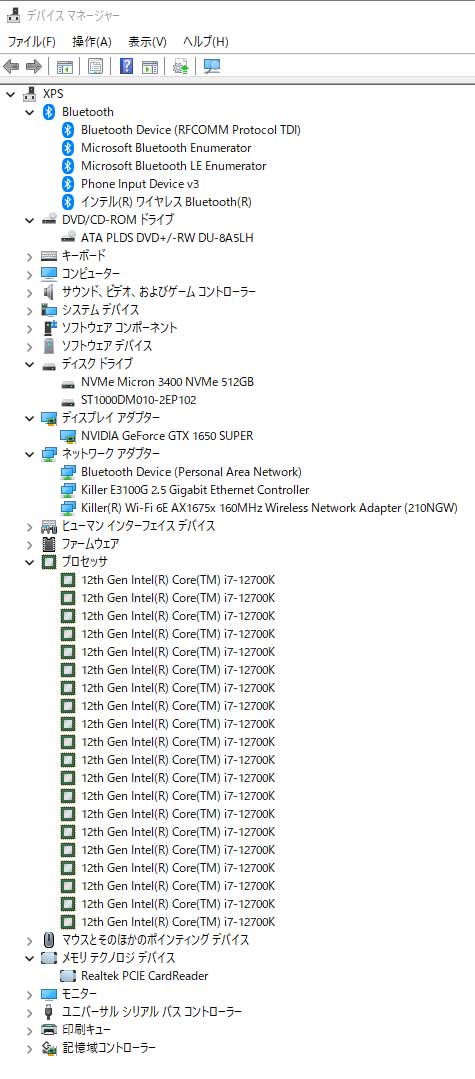
XPS�f�X�N�g�b�v�iXPS 8950�j�̃f�o�C�X�}�l�[�W��
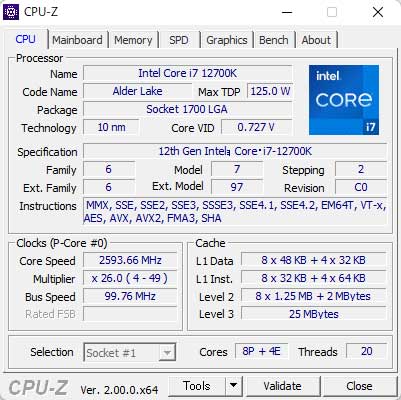
CPU-Z�Łu��12���� �C���e�� Core i7 12700KF (12-�R�A, 25MB �L���b�V��, 3.6GHz
� 5GHz w/Turbo Boost Max 3.0)�v������B

�Q�O�X���b�h�~�P�O�O���ł��A�S�D�R�T�f�g���O��ň��蓮�삵�܂��B
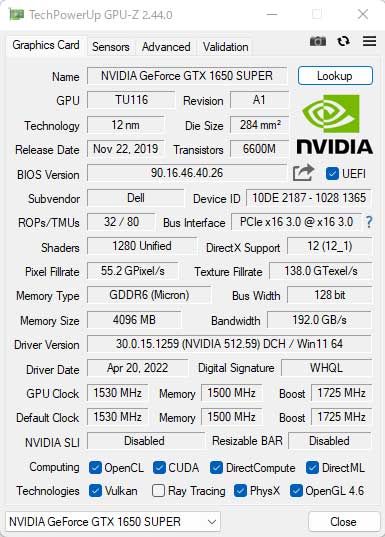
GPU-Z�ŁuNVIDIA GeForce GTX 1650 SUPER, 4GB GDDR6�v������B
SSD�ƃn�[�h�f�B�X�N�̐��\���`�F�b�N
XPS�f�X�N�g�b�v�iXPS 8950�j�����ڂ���512GB NVMe M.2 PCIe SSD (�u�[�g)�� 1TB 7200RPM SATA 6Gb/s (�X�g���[�W)�̐��\�����Љ�܂��B
CrystalDiskmark
�܂��́A��ԃx���`�}�[�N�ł���CrystalDiskmark�Ŕ�r���Ă݂܂����B

�ŐV�^�C�v��CrystalDiskmark 8.0�ŁA512GB NVMe M.2 PCIe SSD (�u�[�g)�𑪒�B
SSD�͔����ł��B

�ŐV�^�C�v��CrystalDiskmark 8.0�ŁA1TB 7200RPM SATA 6Gb/s (�X�g���[�W)�𑪒�B
SSD�Ɣ�ׂ�ƒx���ł����A��e�ʂŒP���������ł��B
�\�Z�ɗ]�T������ASSD�i�V�X�e���N���p�j�{�n�[�h�f�B�X�N�i�f�[�^�L�^�p�j�̂Q��J�X�^�}�C�Y�������������܂��B
�ȉ��A�Q�l�܂łɋ��^�C�v��CrystalDiskmark 6.0�̃X�R�A���L�ڂ��Ă����܂��B
�ߋ��̃p�\�R���Ƃ̔�r�Q�Ƃɂǂ����B
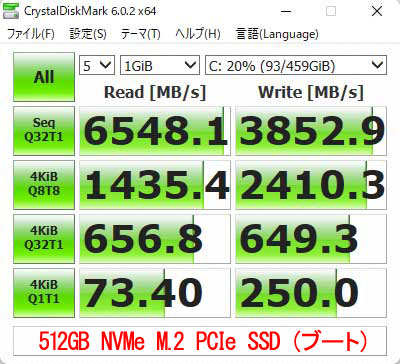
�i�Q�l�j���^�C�v��CrystalDiskmark 6.0�ŁA512GB NVMe M.2 PCIe SSD (�u�[�g)�𑪒�

�i�Q�l�j���^�C�v��CrystalDiskmark 6.0�ŁA1TB 7200RPM SATA 6Gb/s (�X�g���[�W)�𑪒�B
ATTO Disk Benchmark�Ŕ�r
�����P�̒�ԃx���`�}�[�N�ł���ATTO Disk Benchmark�ŁA�ڍׂɔ�r���Ă݂܂����B
�ǂݏ������x�̂��Q�l�ɂ��Ă��������B
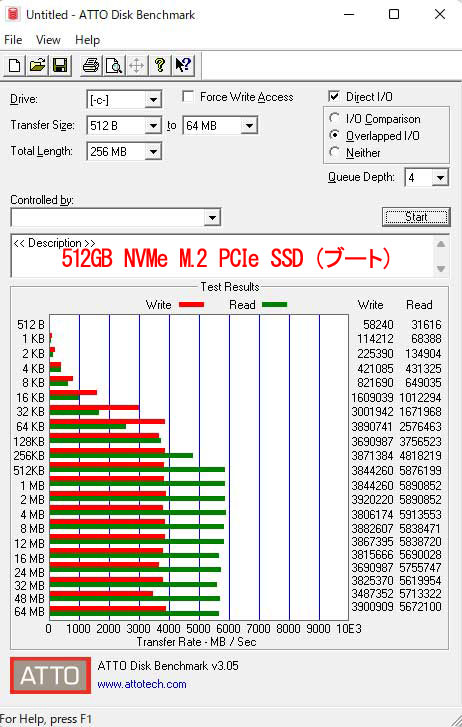
ATTO Disk Benchmark�Łu512GB NVMe M.2 PCIe SSD (�u�[�g)�v���e�X�g�B
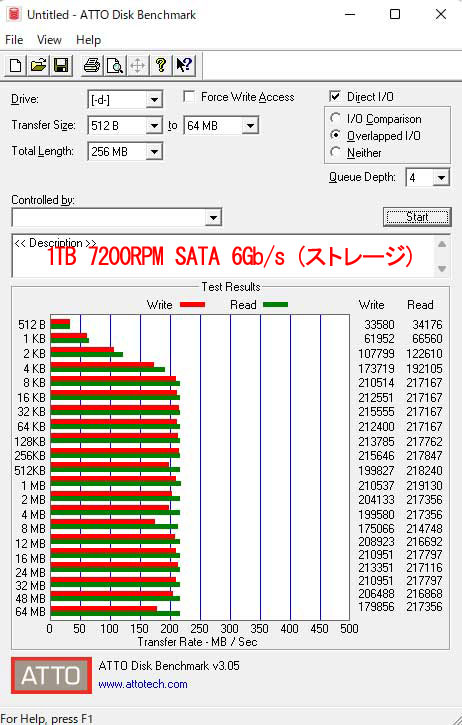 ��
��
ATTO Disk Benchmark�Łu1TB 7200RPM SATA 6Gb/s (�X�g���[�W)�v���e�X�g�B
CPU�P�̂̏������x���e�X�g�����ԃx���`�}�[�N�uCINEBENCH R11�v
�Â��A�v���P�[�V������z�肵���V���O���X���b�h�e�X�g�A�V�����A�v���P�[�V������z�肵���}���`�X���b�h�e�X�g�����{�ł���CINEBENCH R11���g���āA�u��12���� �C���e�� Core i7 12700KF (12-�R�A, 25MB �L���b�V��, 3.6GHz � 5GHz w/Turbo Boost Max 3.0)�v�̎��͂��m�F���Ă݂܂����B

�uCINEBENCH R11�v�B3D�O���t�B�b�N�̃����_�����O���\�𑪒肷��x���`�}�[�N�\�t�g�B�����3D�O���t�B�b�N��`����܂ł̃X�R�A���`�F�b�N���܂��BCPU�\�͂�100%�t���ɔ�������x���`�}�[�N�e�X�g�Ȃ̂ŁA�eCPU�̒�͂�m�邱�Ƃ��ł��܂��B
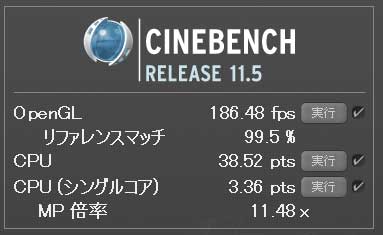
CINEBENCH R11�ɂ������12���� �C���e�� Core i7 12700KF (12-�R�A, 25MB �L���b�V��,
3.6GHz � 5GHz w/Turbo Boost Max 3.0)�̃X�R�A
| �@�햼 | �i�Q�l�j ��W���� Core i5-8400 |
�i�Q�l�j ��W���� Core i7-8700 |
�i�Q�l�j ��X���� Core i7-9700 |
�i�Q�l�j ��X���� Core i9-9900K |
�i�Q�l�j ��11����C���e�� Core i5-11400 |
�i�Q�l�j ��11���� �C���e�� Core i9-11900KF |
��12���� �C���e�� Core i7 12700KF |
|---|---|---|---|---|---|---|---|
| ������ �i�N/�l�����j |
2017/Q4 | 2017/Q4 | 2019/Q2 | 2018/Q4 | 2021/Q1 | 2021/Q1 | 2021/Q4 |
| �J���R�[�h�� | Coffee Lake | Coffee Lake | Coffee Lake | Coffee Lake | Rocket Lake | Rocket Lake | Alder Lake |
| �R�A�� | 6 | 6 | 8 | 8 | 6 | 8 | 12 |
| �X���b�h�� | 6 | 12 | 8 | 16 | 12 | 16 | 20 |
| ��{���g�� | 2.80GHz | 3.20GHz | 3.00GHz | 3.60GHz | 2.60GHz | 3.50GHz | 3.60GHz |
| �ő���g�� | 4.00GHz | 4.60GHz | 4.70GHz | 5.00GHz | 4.40GHz | 5.30GHz | 5.00GHz |
| �R���L���b�V�� | 9MB | 12MB | 12MB | 16MB | 12MB | 16MB | 12MB |
| TDP (�M�v�d��) |
65W | 95W | 65W | 95W | 65W | 95W | 125W |
| CPU�i�V���O���X���b�h�j�ipts�j | 1.85 | 2.18 | 2.24 | 2.32 | 2.55 | 2.93 | 3.36 |
| CPU�i�}���`�X���b�h�j�ipts�j | 8.57 | 15.54 | 16.27 | 21.50 | 13.14 | 25.64 | 38.52 |
�ߋ���Core i7/i9�ȂǁA�n�C�G���hCPU�Ɣ�r���Ă݂܂����B
��12���� �C���e�� Core i7 12700KF�́A�ɂ߂č����X�R�A���o���Ă��܂��B���ɁA�P�Q�R�A/�Q�O�X���b�h�̈З͔͂��Q�ŁA�}���`�X���b�h���̃X�R�A�͋��ٓI�ł��B
�O����̑�11���� �C���e�� Core i9-11900KF�������킵�Ă���̂́A����ł��ˁB
�Q�l�܂łɁA�uCINEBENCH R15�v�ƁuCINEBENCH R20�v�A�ŐV�ł́uCINEBENCH R23�v�̃X�R�A���f�ڂ��Ă����܂��B
���@��Ƃ̐��\��r�̎Q�l�Ƃ��Ă��������B
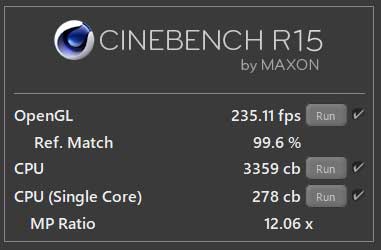
CINEBENCH R15�ɂ������12���� �C���e�� Core i7 12700KF (12-�R�A, 25MB �L���b�V��,
3.6GHz � 5GHz w/Turbo Boost Max 3.0)�̃X�R�A
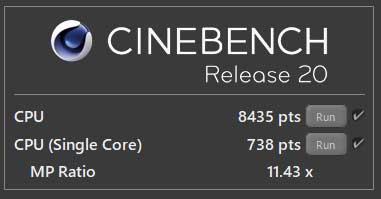
CINEBENCH R20�̑�12���� �C���e�� Core i7 12700KF (12-�R�A, 25MB �L���b�V��,
3.6GHz � 5GHz w/Turbo Boost Max 3.0)�̃X�R�A
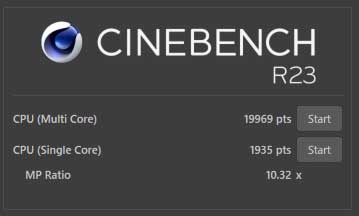
�ŐV�ł�CINEBENCH R23�̑�12���� �C���e�� Core i7 12700KF (12-�R�A, 25MB
�L���b�V��, 3.6GHz � 5GHz w/Turbo Boost Max 3.0)�̃X�R�A
���A�v���P�[�V�����ł̉��K����z�肵���A�ŐV�x���`�}�[�N�uPCMARK 10�v
���A�v���P�[�V�����ł̉��K����z�肵���A�x���`�}�[�N�uPCMARK 10�v�Ńx���`�}�[�N���Ă݂܂����B���@��Ƃ̐��\��r�̎Q�l�Ƃ��Ă��������B
PCMARK10�i����I�ȃp�\�R����ƁA�f�W�^���R���e���c�p�r��z��j

����I�ȃp�\�R����ƁA�f�W�^���R���e���c�p�r��z�肵���uPCMARK10�v��7590�B
���i�g���͕���Ȃ��B
PCMARK10 Express�i�r�W�l�X�p�r��z��j

�r�W�l�X�p�r��z�肵���uPCMARK10 Express�v��6491�B
�r�W�l�X�p�r�������B
PCMARK10 Extended�i�Q�[���̏������\���܂ށA���p�r��z��j

�Q�[���̏������\���܂ށA���p�r��z�肵���uPCMARK10 Extended�v��7976�B
���ׂ������Q�[���p�r�ł��Ή��\�ł��B
�d�ʋ��Q�[���ł̉��K����z�肵���x���`�}�[�N�u3DMARK�v
�d�ʋ��Q�[���ł̉��K����z�肵���x���`�}�[�N�u3DMARK�v�Ńx���`�}�[�N���Ă݂܂����B���@��Ƃ̐��\��r�̎Q�l�Ƃ��Ă��������B
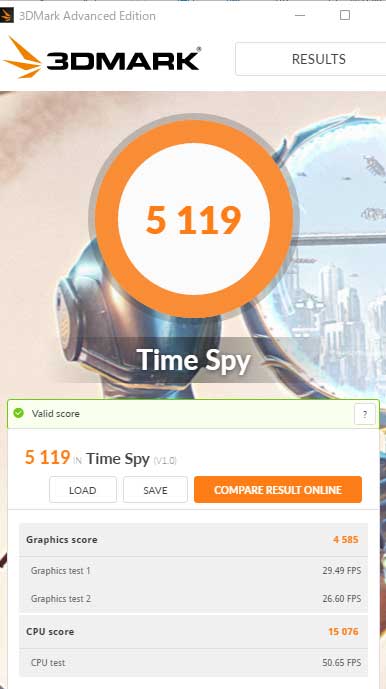
�d�ʋ��Q�[���ʼn��K�ȃv���C���y���߂邩�𑪒肷���ԃx���`�}�[�N�e�X�g�u3DMARK�v
| �e�X�g�� | �z�� | �X�R�A |
|---|---|---|
| Time Spy Extreme | DirectX 12���g�p����S�j�Q�[���p | 2300 |
| Time Spy | DirectX 12���g�p����Q�[���p | 5119 |
| Fire Strike Ultra | DirectX 11���g�p����S�j�Q�[���p | 2244 |
| Fire Strike Extreme | �}���`GPU�V�X�e���ƃI�[�o�[�N���b�N���ꂽ�p�\�R���p | 5235 |
| Fire Strike | �����\�Q�[���p | 11236 |
�g���^�r�f�I�R���g���[���uNVIDIA GeForce GTX 1650 SUPER, 4GB GDDR6�v���J�X�^�}�C�Y�����ꍇ�́A��ʓI�ȃQ�[���ł���v���C�\�ƍl�����܂��B
VR�iVirtual Reality�C���z�����j�Ή��V�X�e���̂��߂̃x���`�}�[�N�uVRMark�v
VR�iVirtual Reality�C���z�����j�Ή��V�X�e���̂��߂̃x���`�}�[�N�uVRMark�v�Ńx���`�}�[�N���Ă݂܂����B���@��Ƃ̐��\��r�̎Q�l�Ƃ��Ă��������B
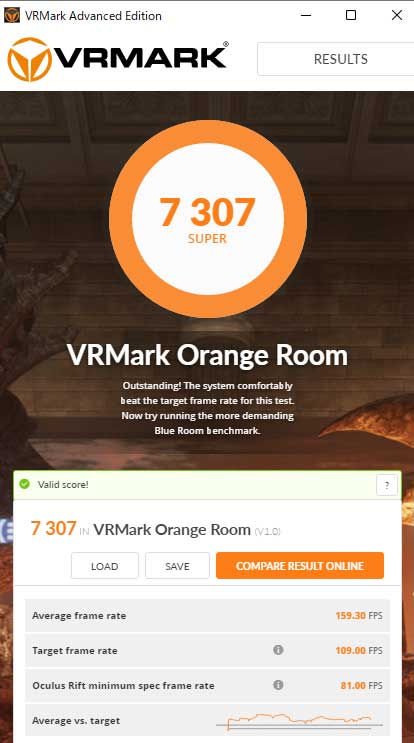
�W���I�ȕ��ׂł���uOrange Room�v�e�X�g�����{�B�X�R�A��7307�B
�uSUPER�v�]���Ȃ̂ŁAVR�ł����K�ł��B
�X�g���[�g�t�@�C�^�[�X�̌����x���`�}�[�N�e�X�g�Ő��\���`�F�b�N
��r�I�y���O���t�B�b�N���ׂł���A�X�g���[�g�t�@�C�^�[�X�̃x���`�}�[�N�e�X�g�������Ă݂܂����B

�u�𑜓x�F1920�~1080�A��ʕi���F�ō��v�̐ݒ�ŁA�wPERFECT�x�ł����B
���̃��x���̃Q�[���ł���A�Q�[���v���C�����K�ł��B
�t�@�C�i���t�@���^�W�[14 �����̔��t�҂̌����x���`�}�[�N�e�X�g�Ő��\���`�F�b�N
��r�I�y���O���t�B�b�N���ׂł���A�t�@�C�i���t�@���^�W�[14 �����̔��t�҂̃x���`�}�[�N�e�X�g�������Ă݂܂����B
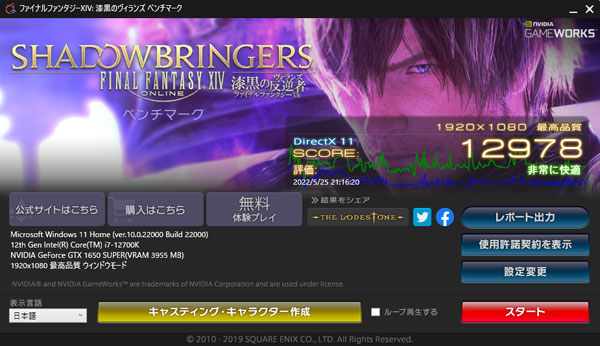
�u���𑜓x1920�~1080�A�W���i���ADirectX 11�v�̐ݒ�ŁA�w���ɉ��K�x�ł����B
���̃��x���̃Q�[���ł���A�Q�[���v���C�����K�ł��B
�t�@�C�i���t�@���^�W�[15 WINDOWS EDITION �x���`�}�[�N�e�X�g���\���`�F�b�N
�����d���O���t�B�b�N���ׂł���A�t�@�C�i���t�@���^�W�[15 WINDOWS EDITION �x���`�}�[�N�e�X�g�������Ă݂܂����B
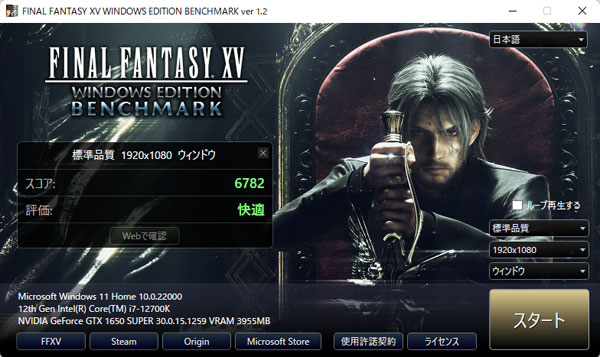
�u�𑜓x1920�~1080�A�W���i���v�̐ݒ�ŁA�w���K�x�ł����B
���̐ݒ�ɂ�����X�R�A�ƕ]���́A�ȉ��̂Ƃ���ł��B
| �𑜓x/�i�� | �y�� | �W�� | �� |
|---|---|---|---|
| 1920�~1080 | 8816 ���K |
6782 ���K |
4792 �����K |
| 2560�~1440 | 6178 ���K |
4608 �����K |
3482 ���� |
| 3840�~2160 | 3422 ���� |
2400 �d�� |
1942 ���썢�� |
�傫���́A
- ��𑜓x�F1920�~1080�ł���A���K
- ���𑜓x�F2560�~1440�ł���A�����K
- ���𑜓x�F3840�~2160�ł���A�d��
�Ƃ����C���[�W�ł��ˁB
�t�@�C�i���t�@���^�W�[15���炢�̃O���t�B�b�N���ׂł���Q�[���ł���A�����ݒ���y������ƁA���K�ȃv���C���\�ł��B
�y�܂Ƃ߁z ���\�ʂɎh�q�Ȃ��I����CPU�{SSD�A��e�ʃ������{�n�[�h�f�B�X�N�A�����\�r�f�I�R���g���[���ʼn��K�̌�����
�����\�ȃp�[�c�A�R���p�N�g��➑́A�����g������M������3���q������XPS �f�X�N�g�b�v�iXPS 8950�j�́A
- ��P�Q����Core i7�v���Z�b�T�𓋍�
- ������SSD���e�ʂ̃n�[�h�f�B�X�N�����ډ\
- �ŐV�Q�[���̃v���C�\�ȃr�f�I�R���g���[�������ډ\
- �~�j�^���[�^➑̂Ȃ���A�L�x�Ȑڑ��[�q�𓋍�
�ƁA�悭�ł����n�C�G���h�f�X�N�g�b�v�p�\�R���Ɏd�オ���Ă��܂��B
�܂��A�ŏ��\���A���A�����ȃL�����y�[���p����ƂP�U���~�O�ォ��̍w�����\�ł��B
�\�Z�Ɨp�r�ɂ��킹�āA���������������B
XPS �f�X�N�g�b�v�iXPS 8950�j���C�ɂȂ����DELL�����T�C�g���`�F�b�N��
![]() ��P�Q����Core i7�𓋍ڂ���n�C�G���h�f�X�N�g�b�v�@XPS �f�X�N�g�b�v�iXPS
8950�j
��P�Q����Core i7�𓋍ڂ���n�C�G���h�f�X�N�g�b�v�@XPS �f�X�N�g�b�v�iXPS
8950�j
�@���ڍׂ�XPS �f�X�N�g�b�v(8950)(DELL�����y�[�W�j�����Q�Ƃ��������B